
Reparo de fotos com IA
Repare suas fotos, melhore a qualidade e restaure momentos preciosos com uma solução baseada em IA.
11/04/2017 • Arquivado para: Recuperação de pen drive • Soluções comprovadas
Sendo um dos dispositivos de armazenamento mais usados no dia a dia, os pendrives são portáteis, pequenos e práticos, eles podem salvar vários dados com uma grande memória de espaço e têm uma vida longa comparada com os CDs, DVDs. Os pen drives são uma boa escolha para transferir dados entre computadores, também precisamos de usá-los ao fazer a instalação de programas e sistemas operacionais completos e fazer um backup de dados. Tendo tantas ultilidades práticas, os flash drive USB se consideram como um dos dispositivos de armazenamento mais práticos para armazenar dados.
No entanto, devido à sua portabilidade, eles também podem ser facilmente perdidos ou roubados. Neste caso, criptografar um pendrive é bastante necessário, né?
Abaixo estão algumas razões para criptografar um pendrive:
Se você tiver algum arquivo importante em um pendrive, ao perder seu pen drive, perderá seus dados importantes e até terá risco de privacidade de dados próprios. Além disso, você, as vezes, terá de emprestar seu pendrive para outras pessoas, e mesmo assim ainda precisar esconder certos tipos de dados para proteger sua privacidade. Assim, criptografar uma flash drive USB é bastante necessário.
Os dados salvados no pen drive poderão ser corrigidos por outros com facilidade, por isso, caso deixe seu pen drive criptografado, os dados importantes podem ficar mais seguros no seu USB, sem preocupação de deletar seus dados preciosos. A criptografia pode bloquear pendrive para copiar ou deletar, proteger seu pendrive de ser formatado por outra pessoa, garantindo a integridade de dados e evitando muitos problemas no dia a dia
BitLocker é um sistema próprio de criptografia para o PC Windows, que permite proteger unidades de armazenamento como disco rígido, HDs externos e pen drives com senhas. É uma forma muito segura e eficaz para bloquear pendrive e proteger seus dados nele. Usando esta ferramenta não é simples para uns usuários que não são muito experientes em tecnologia. Abaixo vamos mostrar passo a passo aos usuários iniciantes para criptografar seus pen drives, sem quaisquer problemas.
Passo 1. Insira o pen drive no computador. Clique no menu Iniciar > Painel de Controle > Sistema e Segurança, acesse Criptografia de Unidade de Disco BitLocker.
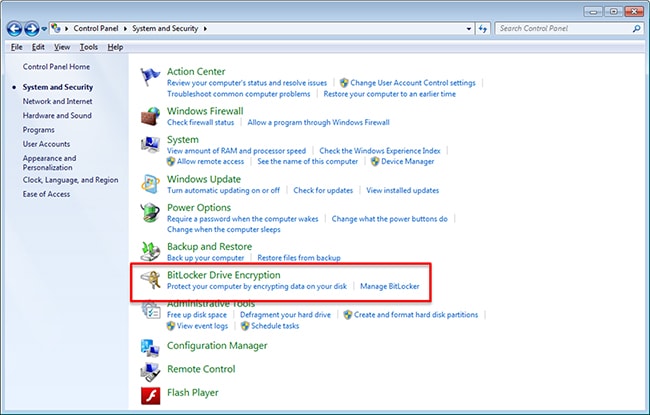
Passo 2 Localize a unidade do pen drive (neste exemplo, é a E) e clique no link Ativar BitLocker;
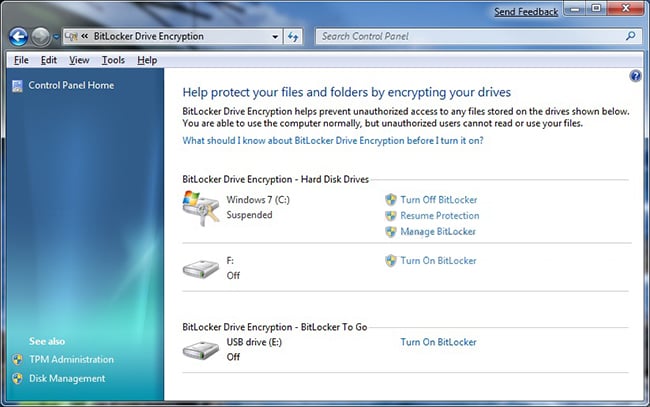
Passo 3 Aguarde alguns segundos para que o BitLocker inicie o pen drive. Na janela a seguir, marque a caixa “Usar senha para desbloquear unidade” e crie uma senha forte.
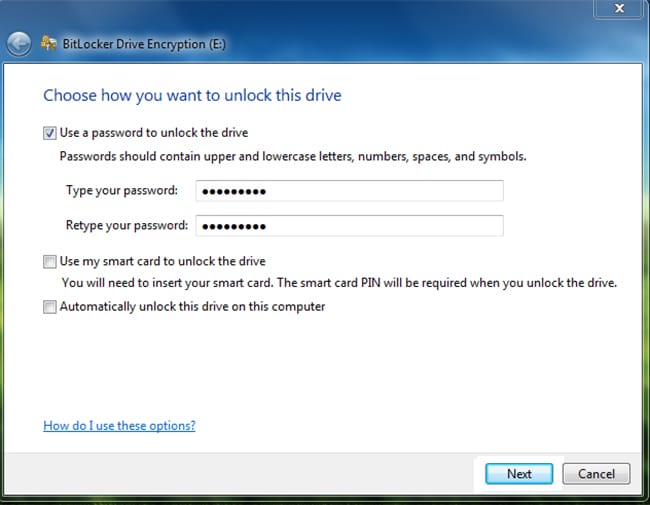
Passo 4 Em seguida, escolha uma forma de armazenar a chave de recuperação,salvar a senha em um arquivo ou imprimi-lo, e clique em Avançar
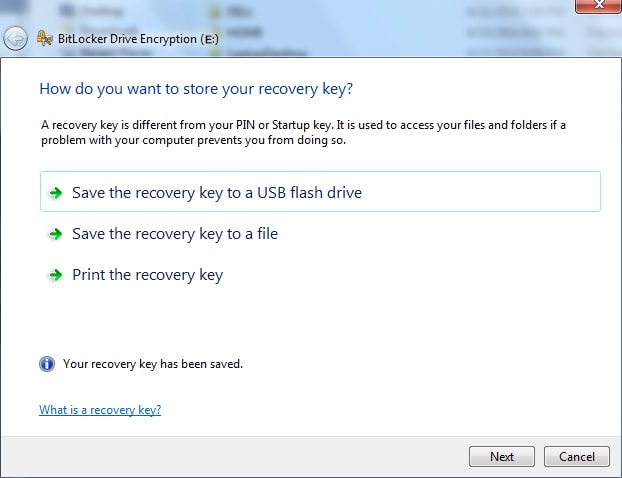
Passo 5 O botão Iniciar Criptografar deve então ser premido depois de verificar que todos os arquivos do pen drive estão fechados.
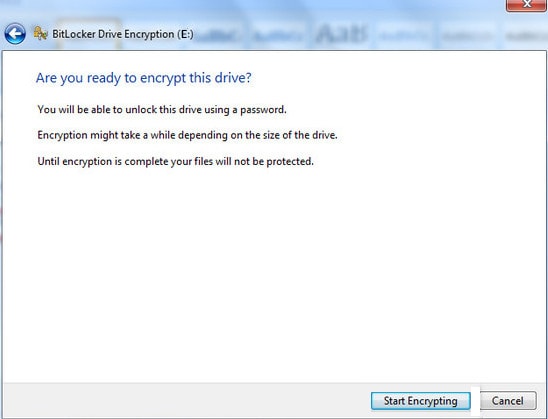
Passo 6 Aguarde o processo de criptografia do pen drive a terminar. Pode Pausar o processo também.
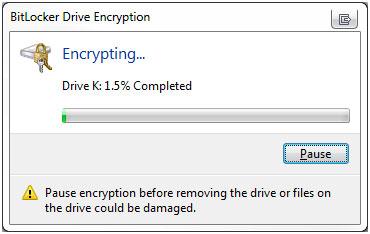
Passo 7 Ao terminar, pressione o botão Fechar.
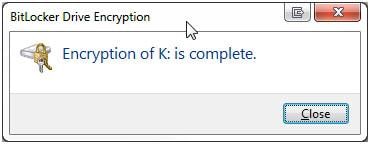
Pronto, seu pen drive está criptografado e agora ele só pode ser aberto com sua senha para acessar seus dados.
Qual é o melhor programa de criptografia? Hoje vamos mostrar 6 programas que realizam a criptografia em pendrives, tanto nelo todo como em partes e pastas. Tais programas o ajudarão em criptografar pendrives muito mais.
Steganos Safe é um dos programas que tornam a criptografia de unidade flash rápida e eficaz. Ele lhe permite criptografar arquivos e pastas em discos rígidos do seu computador, mídias portáteis e também na nuvem, incluindo memórias USB, DVDs, CDs, HDs externos, etc. Na parte de dispositivos USB, oferece encriptação do dispositivo completo e de arquivos e diretórios dentro dele. o link para download é
Passo 1Na janela principal programa, clicar em "Criar um novo Safe” e escolha a opção “Portable Safe".(pen drive, cd, etc)
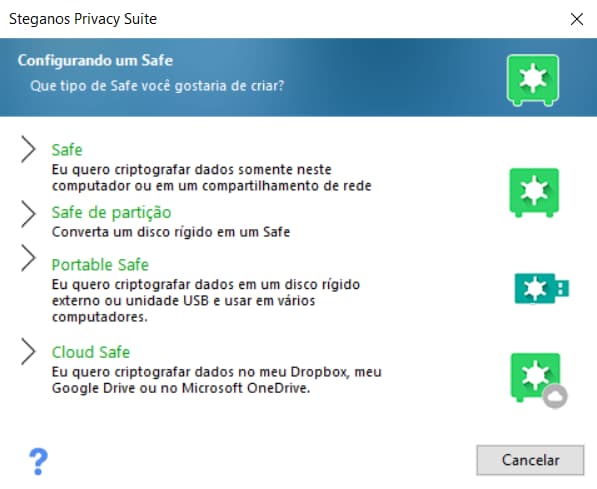
Passo 2 Na janela que se abre, selecione o tipo de lugar onde se deseja criar a unidade segura (pen drive, cd, etc)
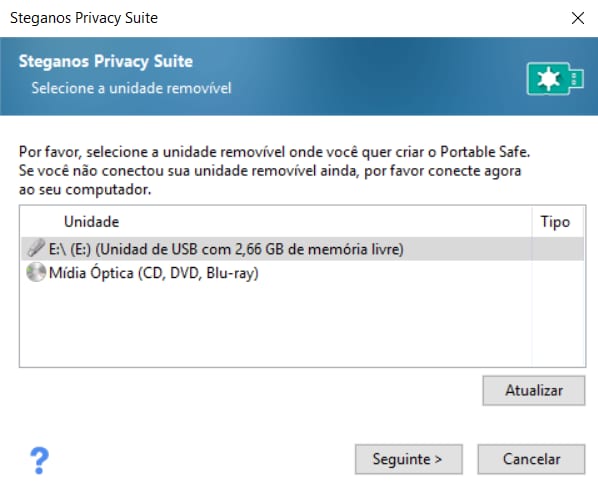
Passo 3 Determine o tamanho da unidade segura.
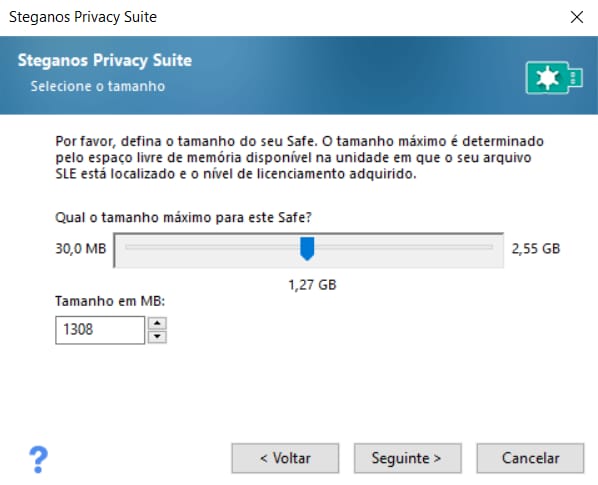
Passo 4 Defina uma senha para acessar os dados no seu Portable Safe. Pode definir a senha que queira ou utilizar o gerador de senhas integrado do Steganos Safe.
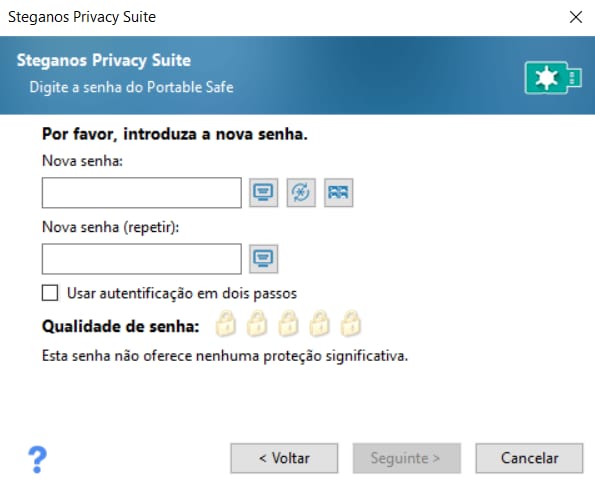
Pronto! Basta começar a copiar arquivos para dentro da unidade segura criada na mídia portátil. Para abrir o Portable Safe, clique duas vezes no arquivo “starter.exe”.
O TrueCrypt é é um dos mais comuns na criptografia de dispositivos USB, ele criptografa dados em todos os três grandes sistemas conhecidos. Siga os passos abaixo para bloquear pendrive no Windows.
Passo 1Instale ou extraia o TrueCrypt.Com o programa aberto, clique em Create Volume e selecione a primeira opção, Create an encrypted file container
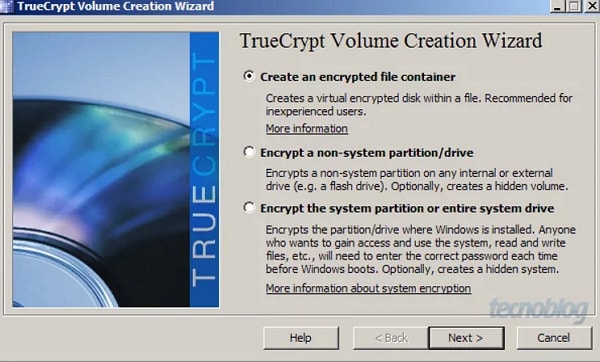
Passo 2 Nas telas seguintes selecione Standard TrueCrypt Volume, escolha o seu pendrive como local para salvar o contêiner e dê um nome não muito suspeito para o arquivo, como eu fiz.
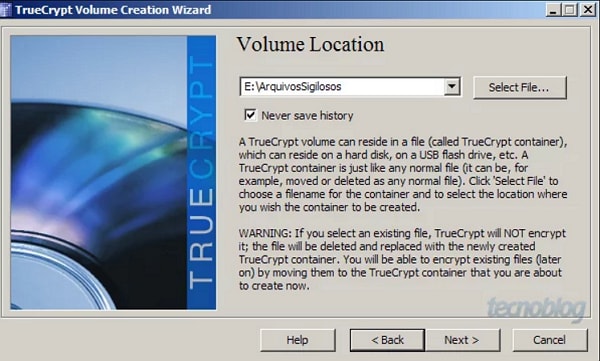
Passo 3 Selecione um algoritmo de criptografia e de HASH.A menos que você esteja guardando segredos de estado no seu pendrive, o algoritmo AES combinado com o SHA-512 deve ser mais do que o suficiente.
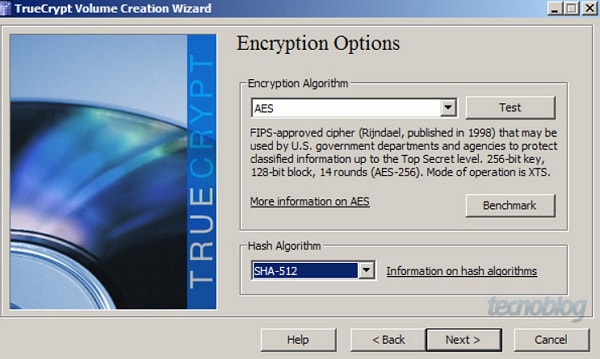
Passo 4 Escolha quanto espaço você precisará nesse contêiner e a senha logo depois. A única restrição é o tamanho e formatação do pendrive. Se você quiser criar um contêiner maior do que 4 GB, o pendrive precisa ser formatado em NFTS. Já na escolha de senha, crie uma que tenha no mínimo 20 caracteres ou o programa vai te alertar que a senha é fraca demais. Quer sugestões de geradores de senha ótimo? Opa, está na mão. Ou no ponteiro do mouse, nesse caso. :B
Passo 5Depois de escolher a senha, mexa seu mouse como se você tivesse acabado de colocar o dedo mindinho do seu pé numa tomada de 220 volts.Isso de alguma forma aumenta a força das chaves de criptografia. Não me pergunte como funciona, esse ponto é um truque de mágica para mim.
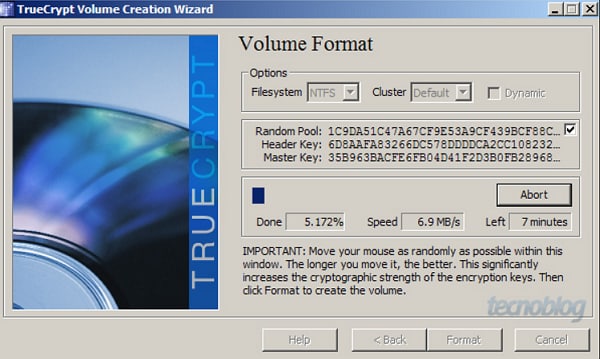
Passo 6 Monte o seu contêiner e coloque os arquivos.Para fazer isso, selecione o contêiner no pendrive, escolha uma letra de drive aleatória, selecione Mount Drive e coloque a senha. Ele deve aparecer dentro do Meu Computador. Coloque lá os arquivos e quando tiver terminado, basta ir no TrueCrypt e clicar em Dismount Drives.
o 7-Zip também é uma boa alternativa para proteger os seus arquivos no pen drive. Além de compactar, ele também pode deixar pen drive criptografado com uma senha. E o melhor é : gratuita e sem restrições de uso. Vamos ver como usar este programa para criptografar pendrive.
Passo 1Para usá-lo, baixe o programa no site oficial 7-zip.org. Escolha o instalador de acordo com o seu Windows – 32 ou 64 bits – e clique em “Download”
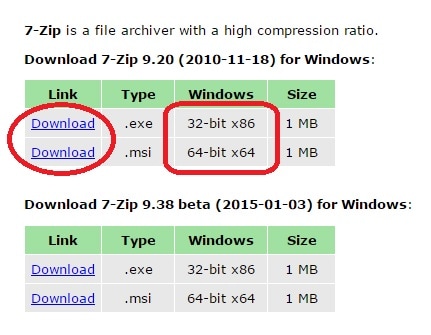
Passo 2 Insira o pen drive no computador e abra-o normalmente pelo Windows Explorer.
Passo 3 Selecione todos os arquivos do pen drive que você deseja proteger.
Passo 4 Com os arquivos selecionados, clique com o botão direito do mouse em cima de qualquer um dos arquivos selecionados e, na opção de menu 7-Zip, selecione Adicionar ao arquivo….
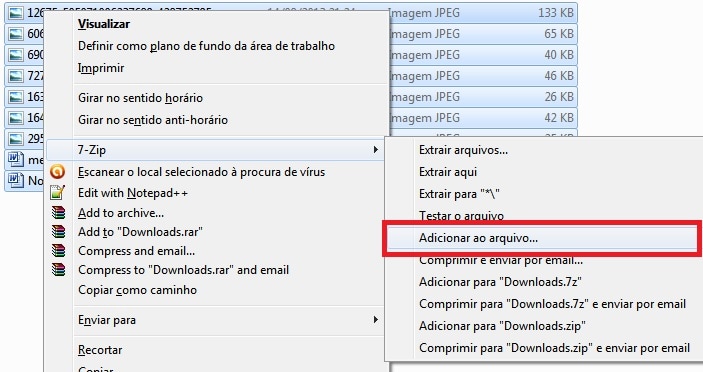
Passo 5 Na caixa de diálogo Adicionar ao arquivo que será exibida, escolha um nome para o arquivo compactado e criptografado que será criado.
Passo 6 Em Encriptação, escolha uma senha segura e marque a opção “Criptografar os nomes dos arquivos”. Após, clique em OK.
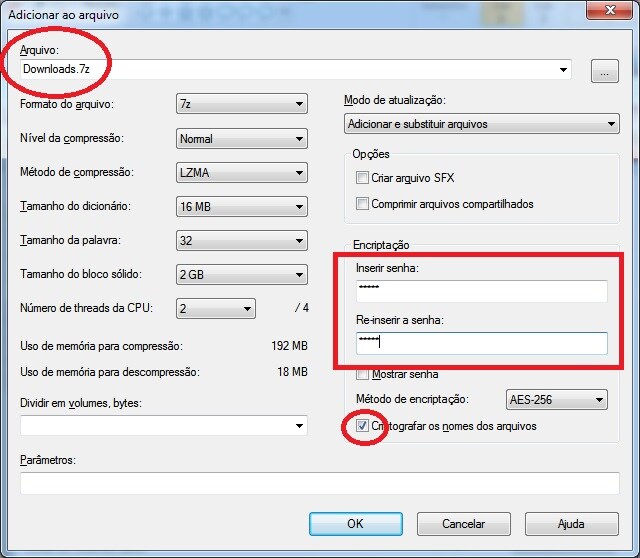
Pronto! O novo arquivo criado (do tipo .7z) conterá uma cópia de todos os arquivos que você selecionou, devidamente compactados e protegidos
Abra o arquivo e digite a senha de acesso escolhida. Certifique-se de que os arquivos estejam abrindo normalmente e depois apague os arquivos originais do pen drive.

Este é um aplicativo gratuito para criptografar pen drive. Basta ir até ao site oficial https://ssl-download.cnet.com/Rohos-Mini-Drive/3000-2092_4-10629845.html e instalar a ferramenta para PC. O programa é muito simples de usar. Além de criptografia de unidade USB completa, ele também suporta criptografia de partições nele:
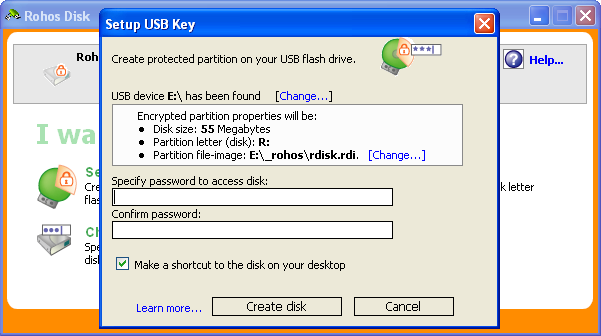
Disk Cryptor suporta múltiplos algoritmos, como AES, Twofish e Serpent, e os usuários devem usar o programa sob supervisão de especialistas como o seu uso requer algum conhecimento técnico. Por esta razão, é preciso notar que a utilização errada do programa pode danificar o hardware. Todos os sistemas de arquivos são suportados pelo programa e o programa pode criptografar todos os tipos de unidades externas, como CDs, DVDs, pen drives e HDs. O link para download é http://www.softpedia.com/get/Security/Encrypting/DiskCryptor.shtml
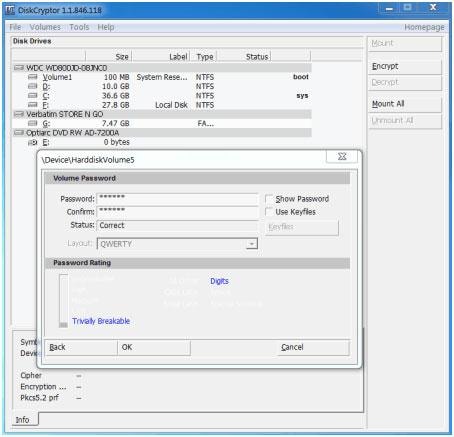
Este programa não só é livre para usar, mas também ajuda a obter o melhor resultado quando se trata de piscar criptografia de unidade. Este é um dos melhores programas para criptografar drives flash. É open source e 100% livre para usar. Por isso, é altamente na demanda. Este programa de bloquear pendrive foi altamente avaliado por usuários. Por esta razão, você pode experimentá-lo:
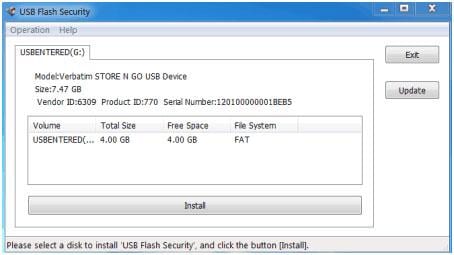
As vezes, não quer bloquear o pen drive todo, também pode criptografar apenas uma parte de arquivos salvados nele. Neste caso, pode escolher quais arquivos que pretende criptografar especificamente. De fato, concretamente, esta forma é "dividir" o pendrive como se fossem dois. Assim, encripta uma partição e a outra não, e pode colocar o que precisa dentro da partição criptografada. Para criar uma partição criptografada, precisaremos de um programa chamado Rohos Mini Drive.
Vamos ver os passos. Para criptografar as partições, escolha a opção Criptografar a unidade USB (dependendo do idioma em que instalamos o programa). Nós escolhemos uma senha para criptografia e clicamos em "Criar disco". Finalmente, escolhemos o tamanho e o tipo de sistema de arquivos e terminamos o processo.
Dica:
As vezes, um pen drive também pode ter problema de armazenamento ou ataques por vírus, que pode causar erros no pen drive ou perda de dados importantes. Então, como recuperar pen drive criptografado para restaurar os arquivos perdidos? Será possível recuperar arquivos do pen drive criptografado?
A resposta é sim. Aqui temos um programa para recuperar arquivos do pen drive, caso perca arquivos ou delete dados por acaso do seu USB, pode usar o Recoverit para recuperar todos os arquivos apagados e perdidos, até os formatados. Precisa apenas 3 passos simples seguintes.

Recoverit pode ajudá-lo a recuperar todos dados de uma unidade USB de forma fácil e eficaz. O aplicativo consegue efetuar isso desde que a unidade seja detectada no computador, mesmo que esteja danificada ou corrompida.
Baixe o Recoverit e instale no seu computador. Conecte sua unidade USB e siga os passos seguintes para efetuar a recuperação de dados no computador Windows. Se você está usando Mac, deve baixar o Recoverit para Mac.
Inicie o Recoverit no seu computador. Se certifique que sua unidade USB é detectada pelo computador, selecione ela e clique no botão "Iniciar" para prosseguir.

O Recoverit vai iniciar uma verificação rápida para tentar encontrar seus dados.

Após a verificação, você pode visualizar alguns arquivos recuperáveis, como fotos e imagens. Selecione seus dados e clique no botão "Recuperar " para obter seus dados de volta.

Nota: Por favor, não salve seus arquivos recuperados na mesma unidade USB danificada, adquira uma unidade segura.
Por fim, não importa qual sistema de ficheiros você usa, sempre se lembre de desmontar corretamente a unidade USB. Isso assegura que todos os processos de leitura / escrita foram terminados e os “buffers” foram liberados, e isso protege contra a corrupção dos dados. Com certeza você também desejará ter uma ótima ferramenta de repação USB para consertar pen drive com problema.
Com o aplicativo Recoverit , você pode facilmente obter seus dados de volta. Baixe e recupere agora.
Luís Santos
chief Editor